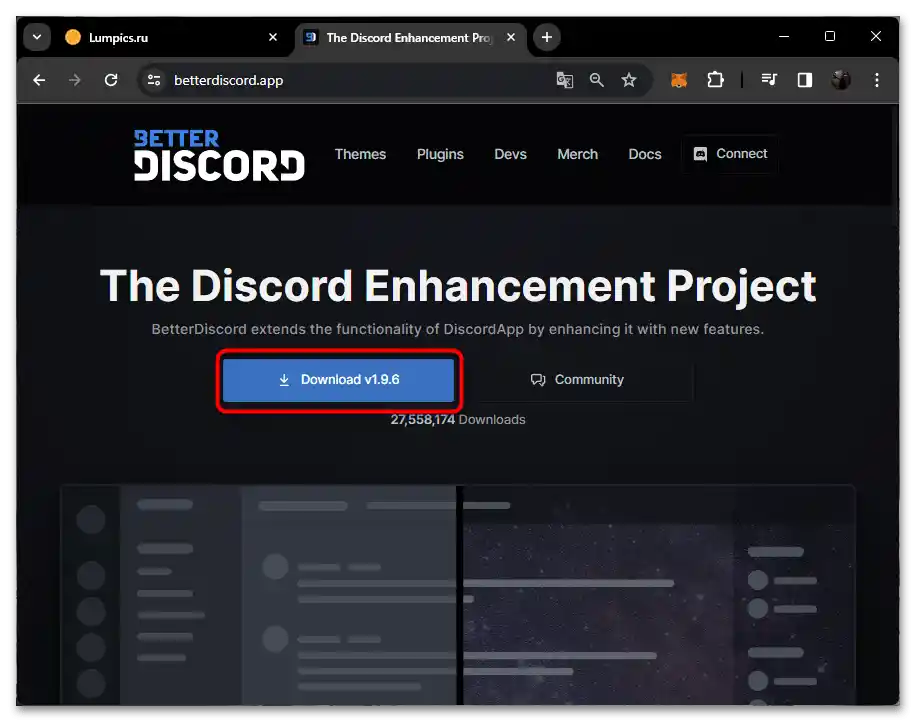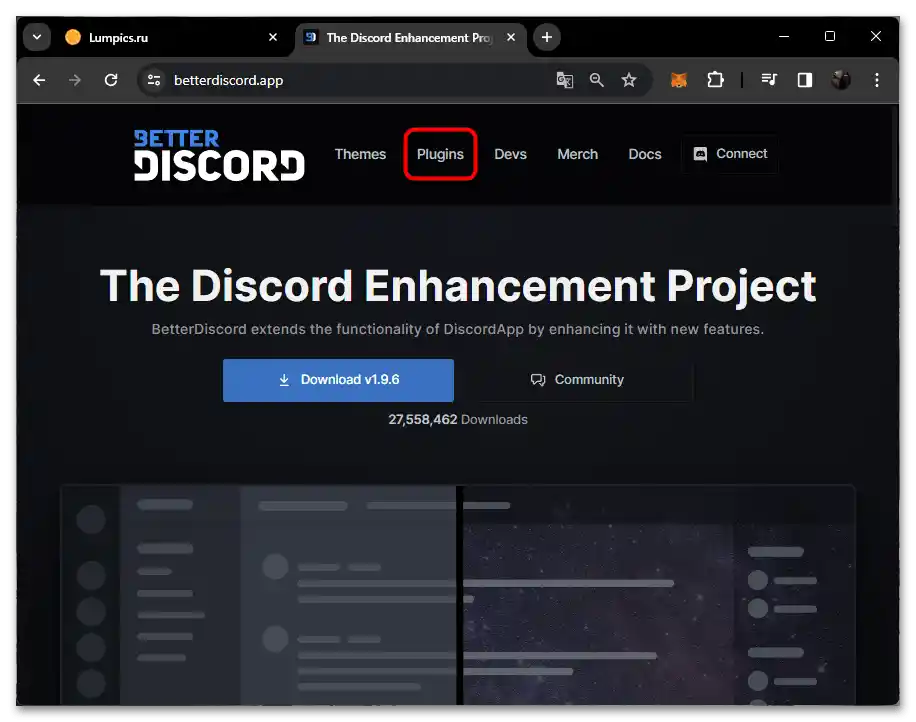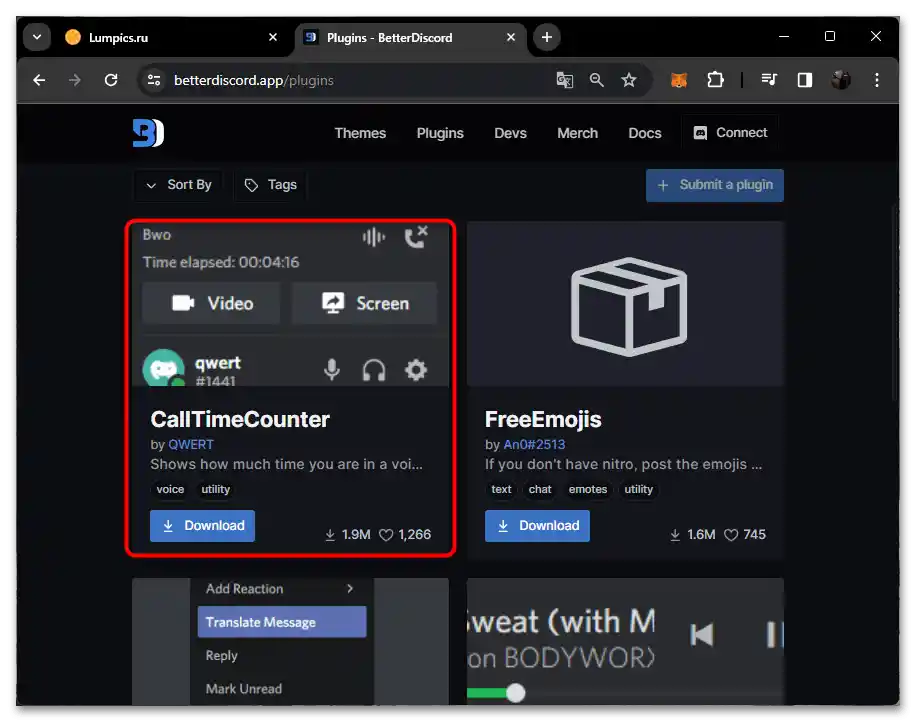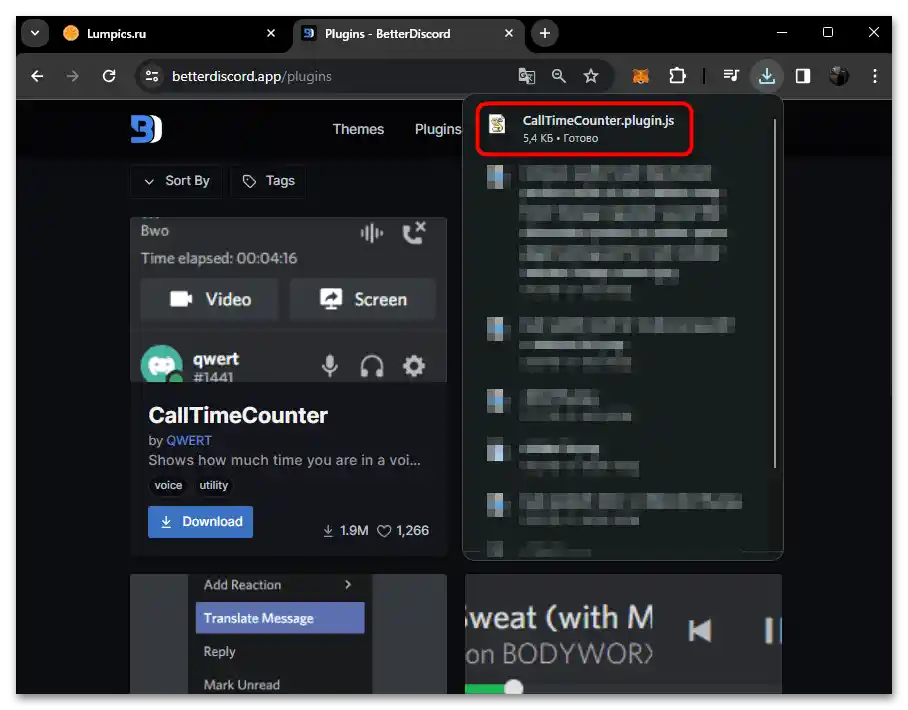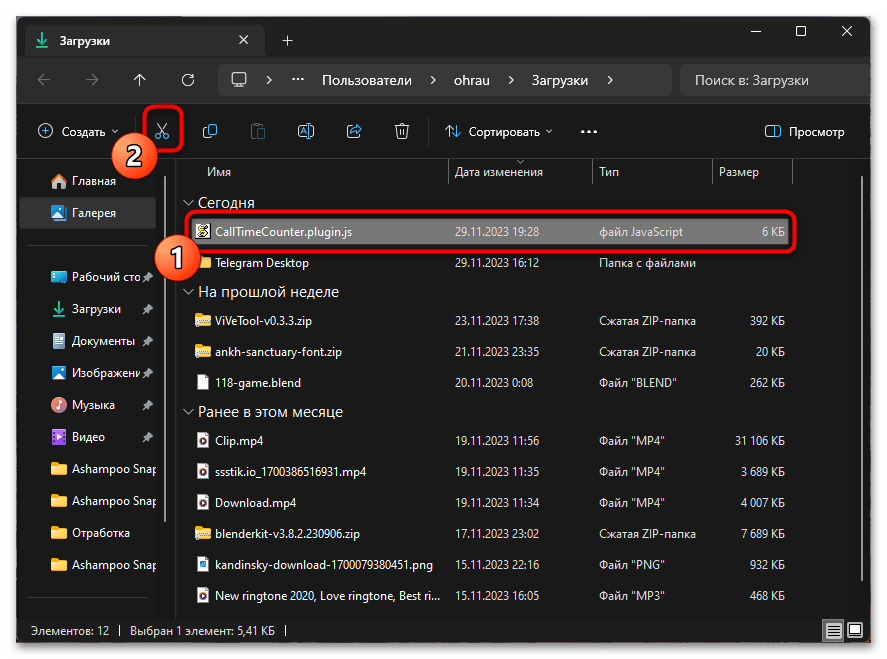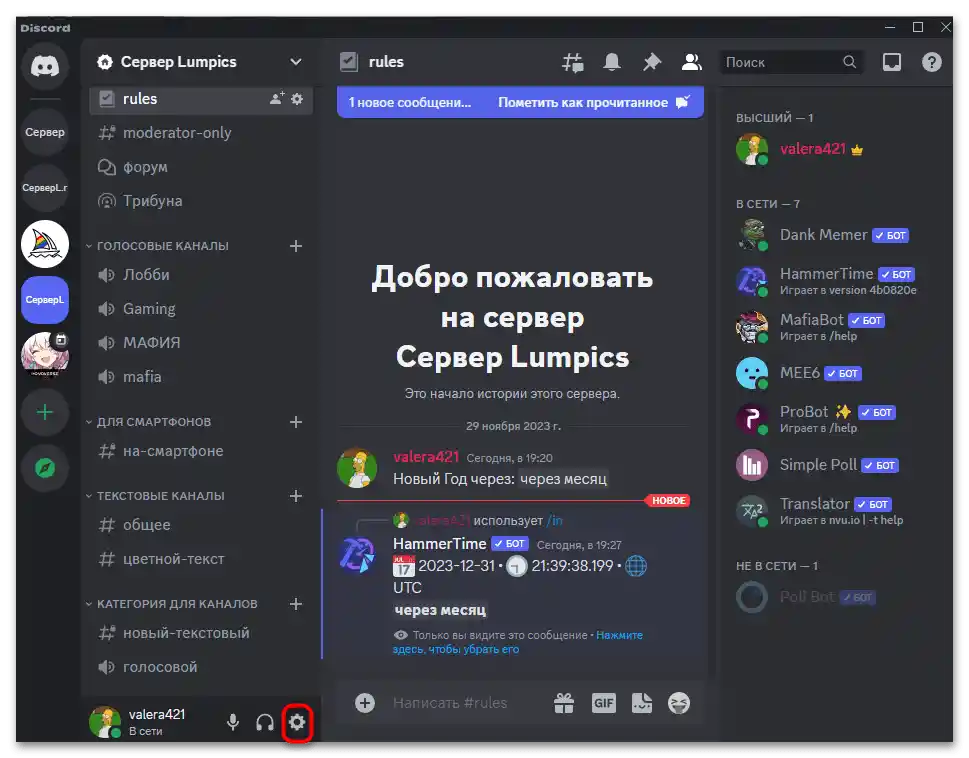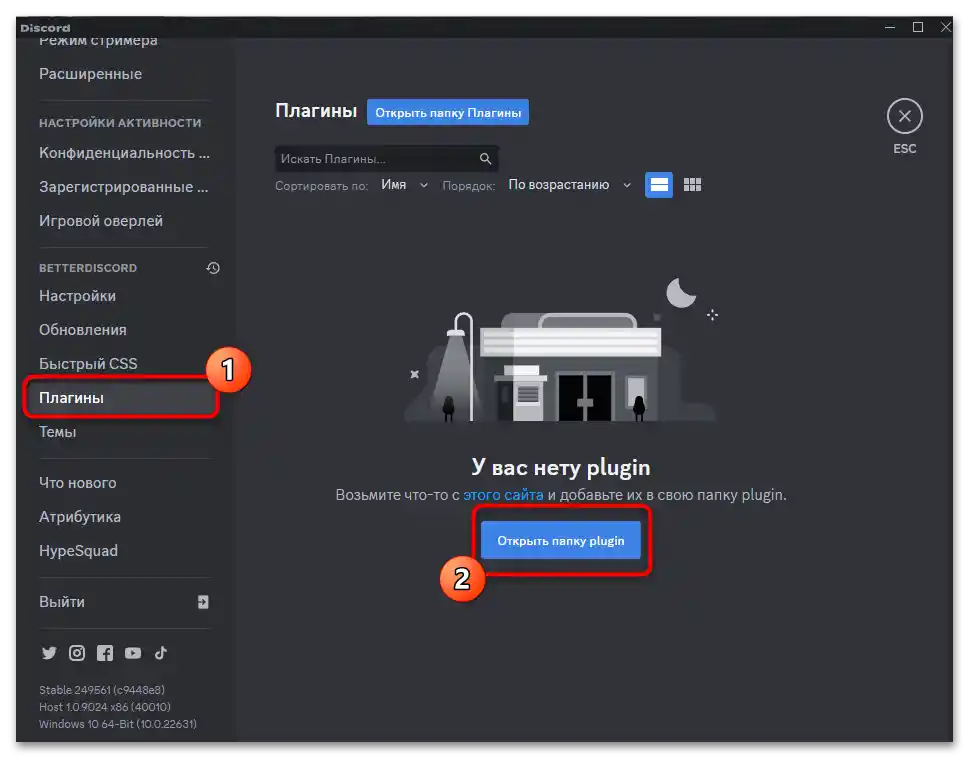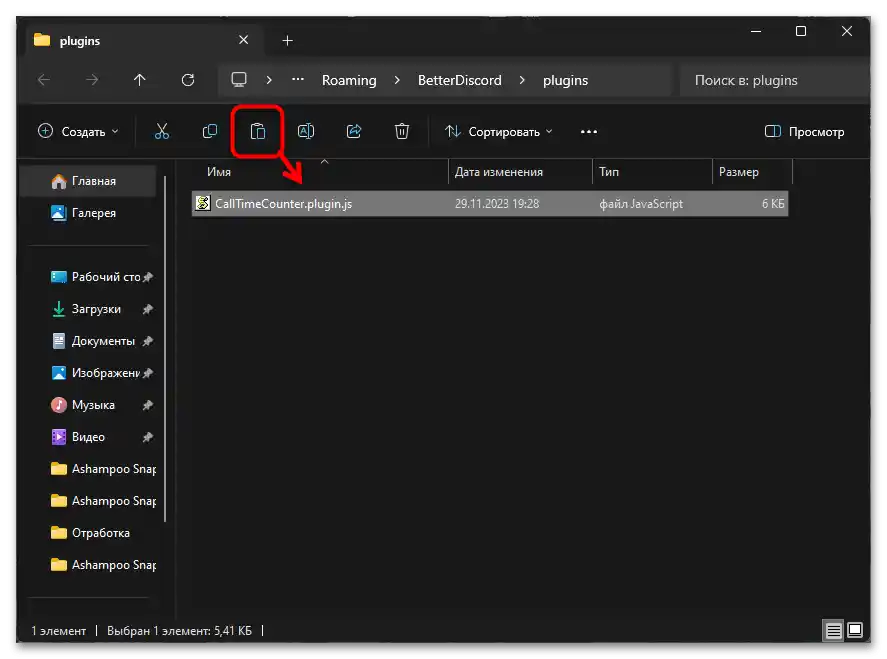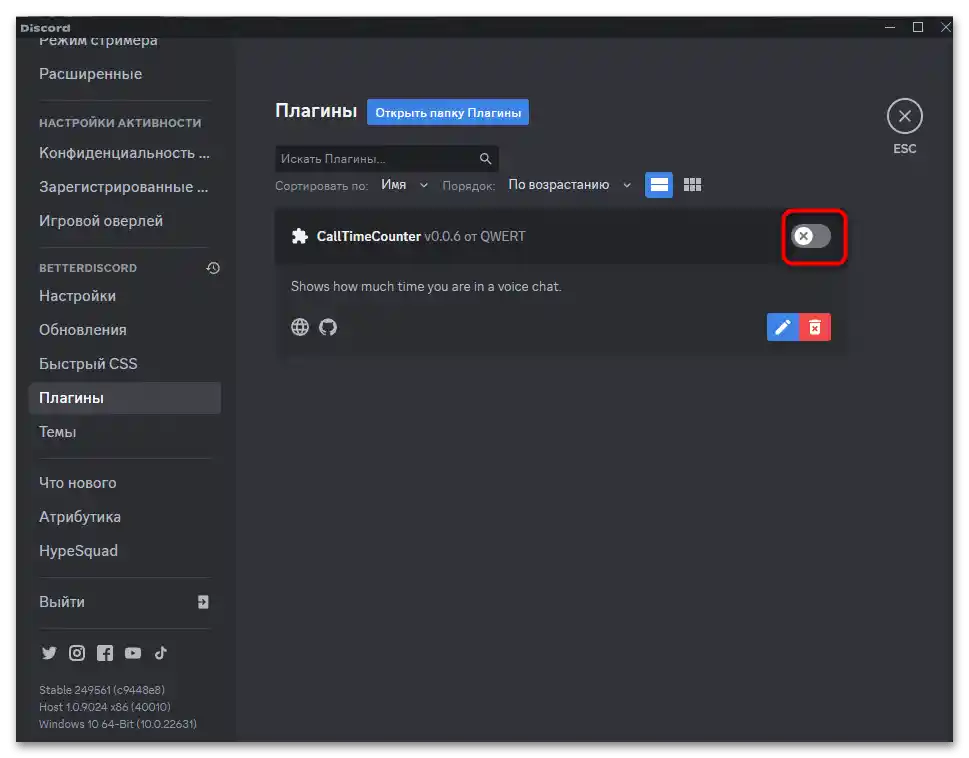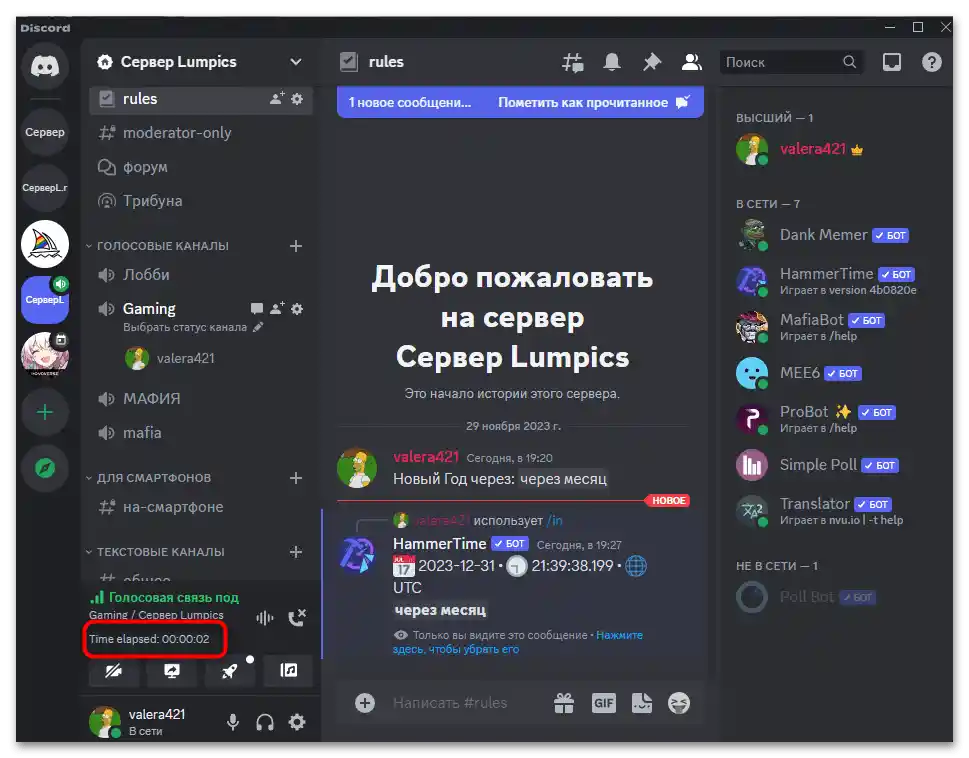Sadržaj:
Opcija 1: Generator indikatora vremena
U Discord možete koristiti različiti kod za prikaz određenih informacija na ekranu. To uključuje trenutni datum, proteklo vrijeme ili samo ono koje će biti u budućnosti. Ranije je bilo potrebno pisati kod ručno, ali sada možete iskoristiti poseban generator o kojem će biti riječi u nastavku.
- Iskoristite gornju vezu da biste došli na potrebnu stranicu generatora. Započnite odabirom datuma koji treba prikazati ili od kojeg treba krenuti tajmer prilikom prikazivanja vremena na ekranu.
- To je realizirano u obliku kalendara, a ispod se nalazi redak za unos točnog vremena do sekunde. Ne zaboravite nakon odabira pritisnuti gumb s kvačicom kako biste sačuvali unesene promjene.
- Sada je potrebno odabrati vaš vremenski pojas, od kojeg će se temeljiti početna pozicija tajmera. Za sve ostale sudionike to će vrijeme biti prikazano u skladu s njihovim vremenskim pojasom.
- Ako ne želite da se postavke resetiraju, koristite gumb s lokotom. Dobit ćete osobnu vezu, a nakon osvježavanja stranice vrijeme će ostati isto.
- Sada se upoznajte s dobivenim opcijama tajmera i njegovim prikazom. Vidite nekoliko primjera gdje je prikazan samo datum, samo vrijeme, sve zajedno ili informacije o tome koliko će vremena proći do navedenog vremena ili koliko je davno bio taj datum.
- Za kopiranje jedne od opcija u međuspremnik koristite plavi gumb pored svakog sintaktičkog primjera.
- Sada možete koristiti ovaj tajmer u bilo kojem od Discord chatova. Dovoljno je poslati jednu poruku ili čak ostaviti praznu, zatim zalijepiti taj kod i potvrditi slanje.
- Kao rezultat toga, bit će prikazan tajmer ili datum u drugom formatu, ovisno o tome koji je sintaktički primjer kopiran.Prema tome, vrijeme na tajmeru će se automatski mijenjati i nećete morati svaki put ažurirati kod.
- Ako pređete mišem preko tajmera, pored njega će se pojaviti informacija o datumu koji je postavljen. To će pomoći da imate precizniju predstavu o događaju.
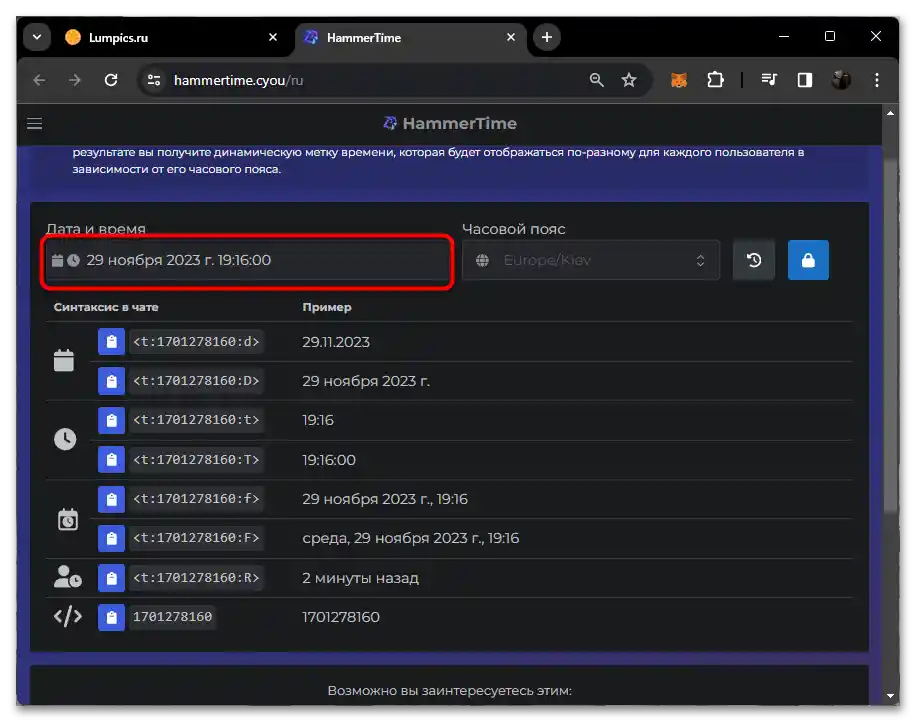
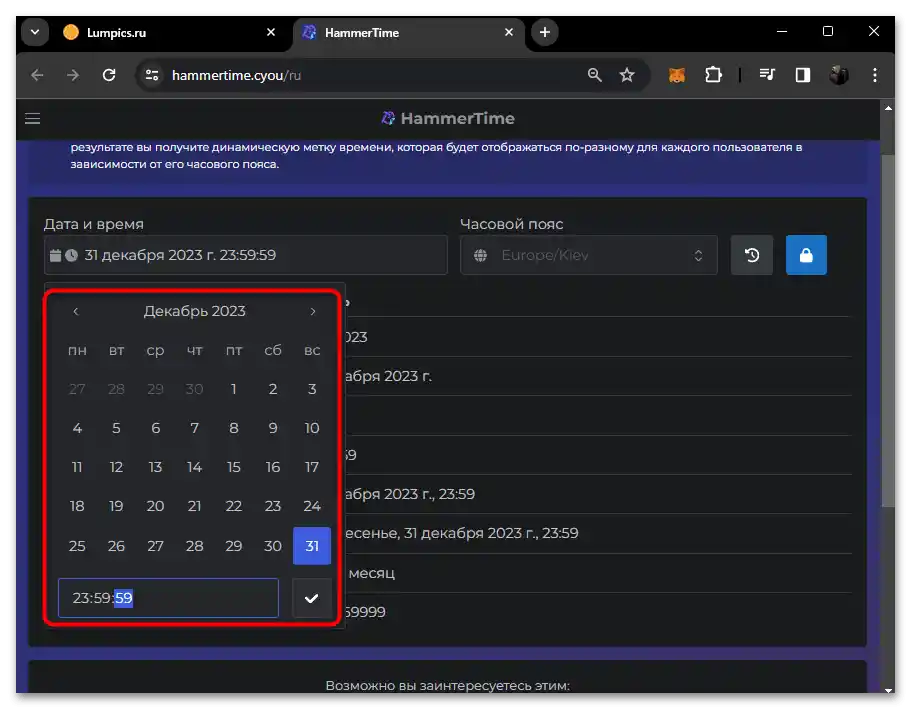
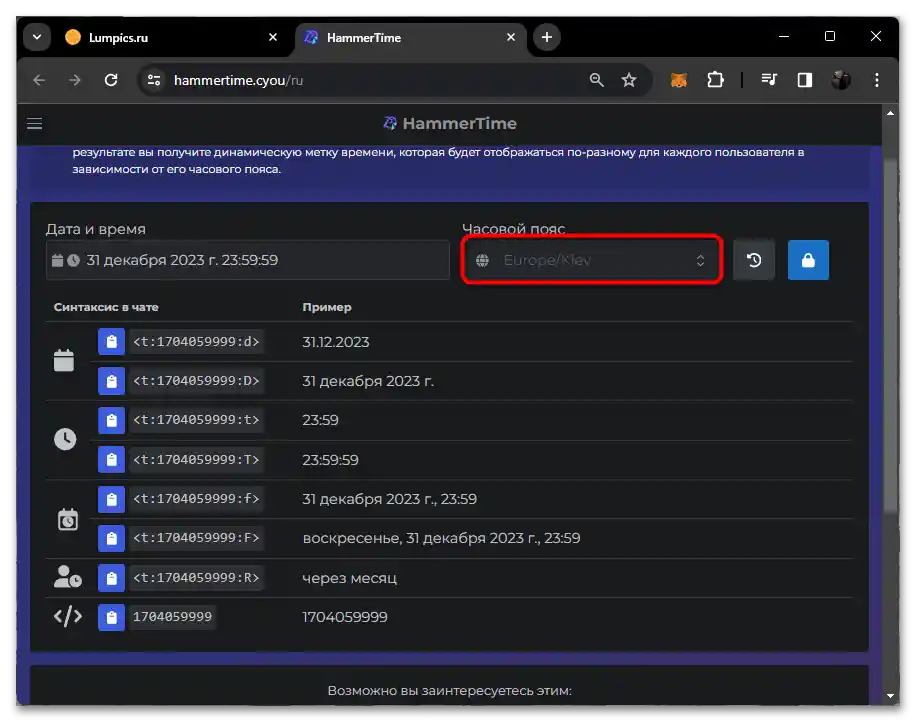
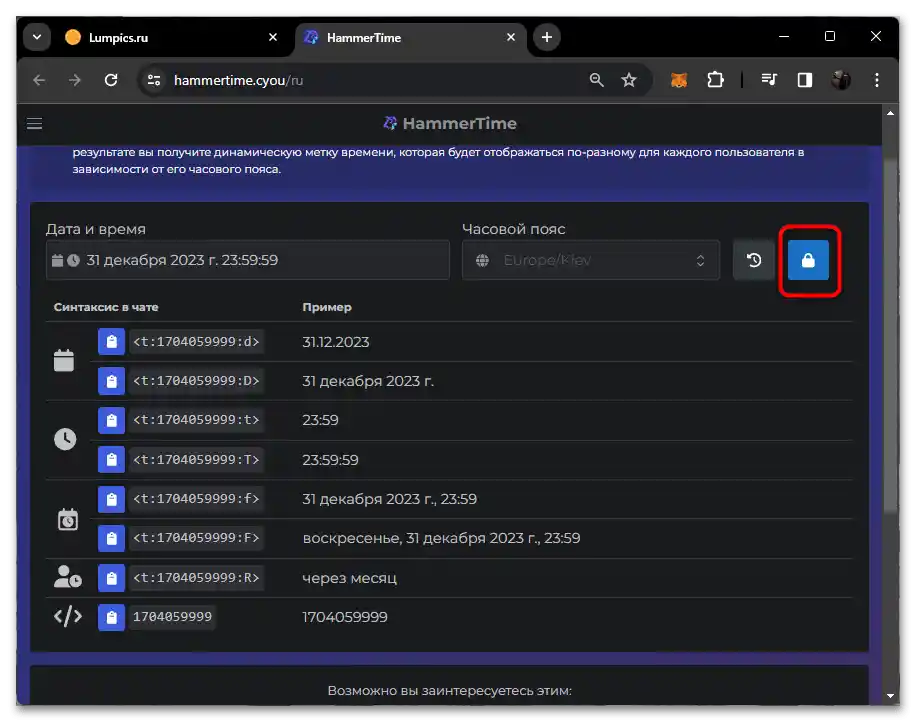
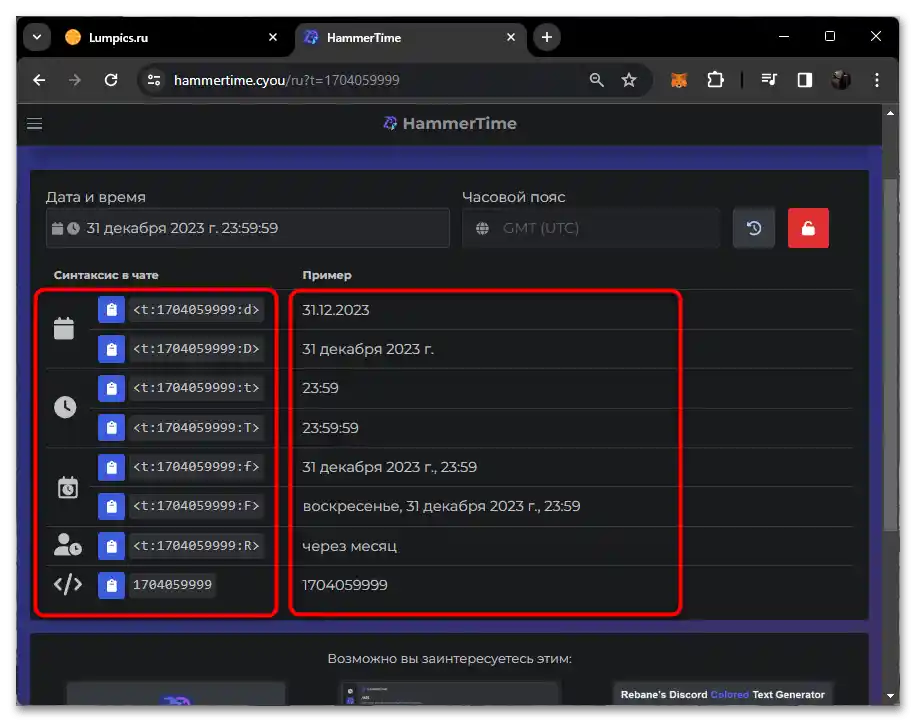
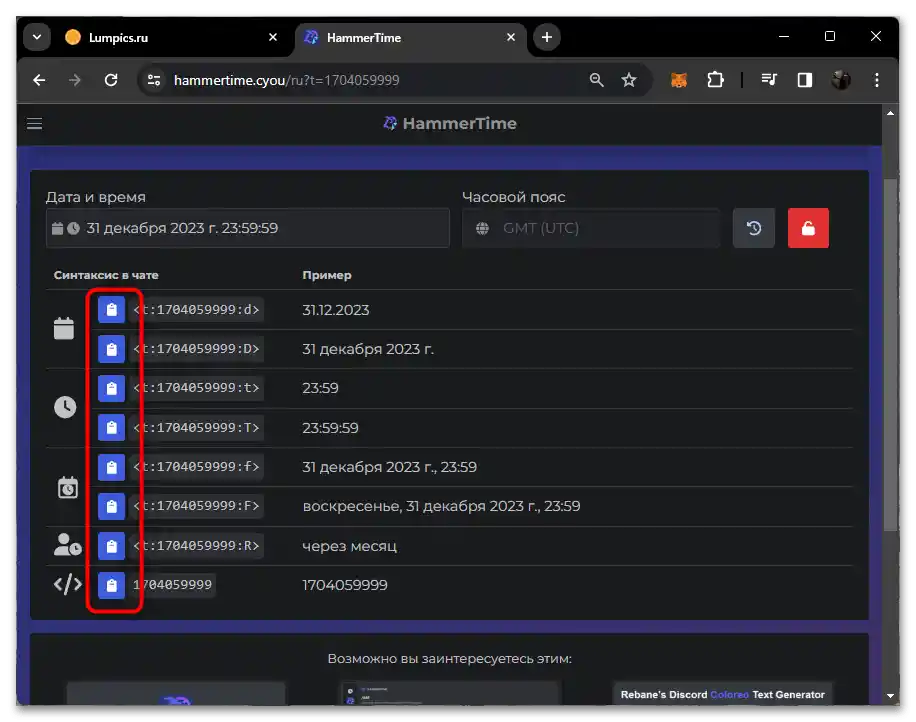

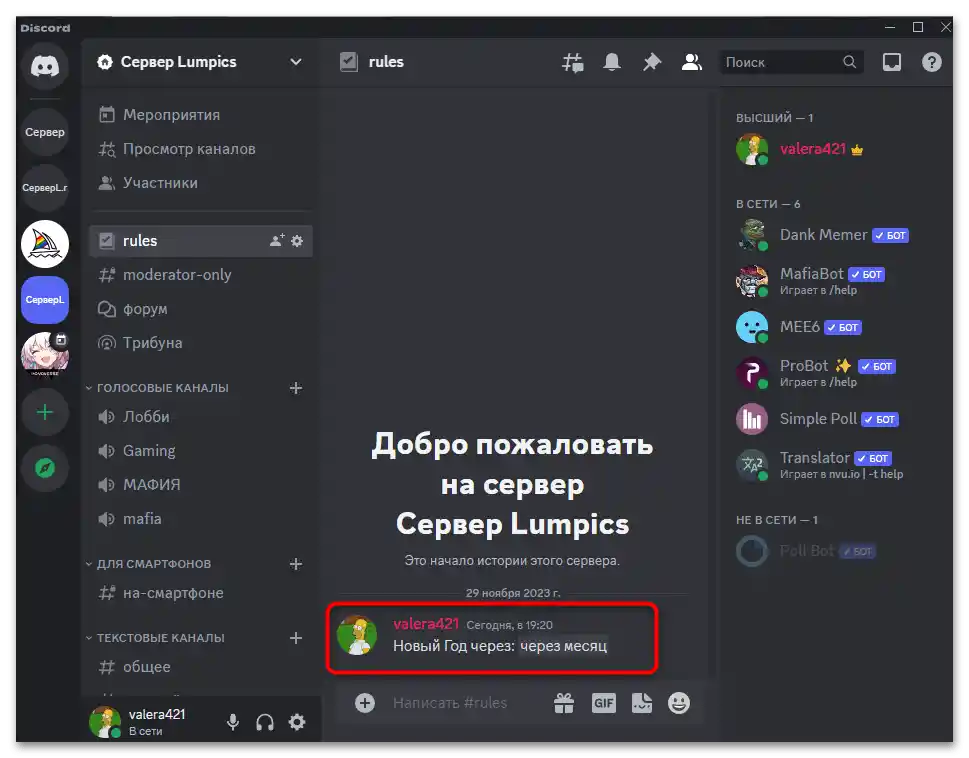
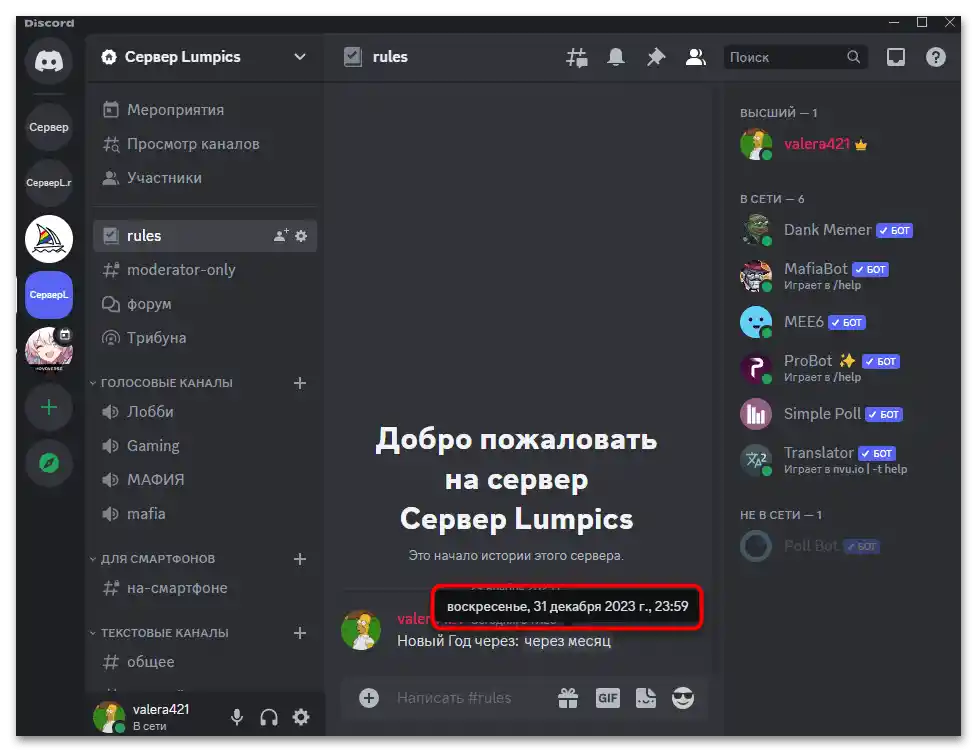
Dodatno napominjemo da ovaj kod možete koristiti i za svoj osobni status profila, na primjer, da prikažete datum do početka određenog događaja. Za to će biti potrebno generirati sam sintaksu, kao što je prikazano gore, a zatim unijeti sljedeće izmjene:
- Otvorite postavke računa koristeći gumb na traci aktivnosti.
- U prvom odjeljku kliknite na "Uredi korisnički profil".
- Postavite bilo koji osobni status i umetnite tamo prethodno kopirani kod. Ne zaboravite sačuvati promjene.
- Odmah ćete vidjeti pregled pločice profila, a u njemu će biti prikazano kako se taj tajmer prikazuje.
- Sada će ovaj tajmer biti vidljiv svakoj osobi koja otvori vaš profil i provjeri informacije napisane u odjeljku "O meni".
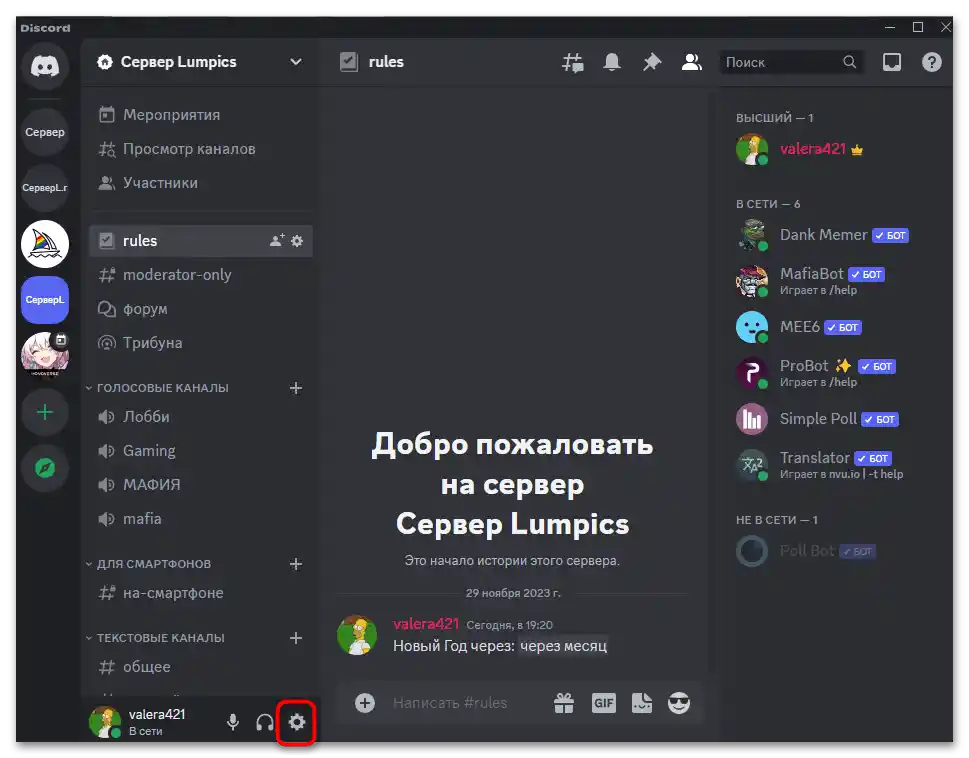
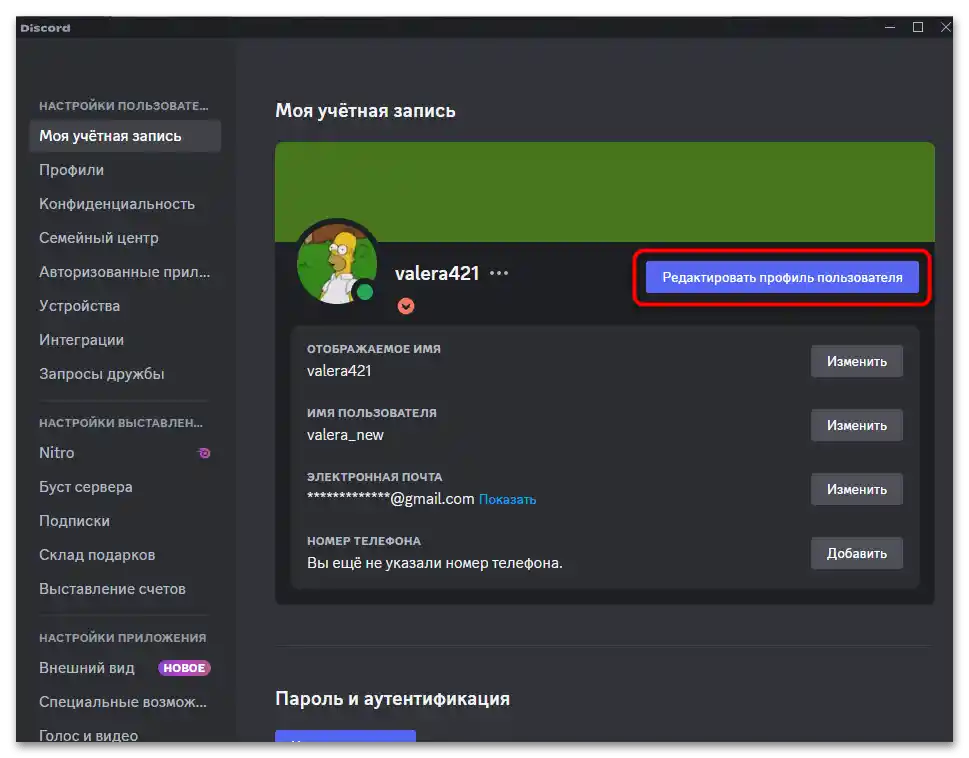
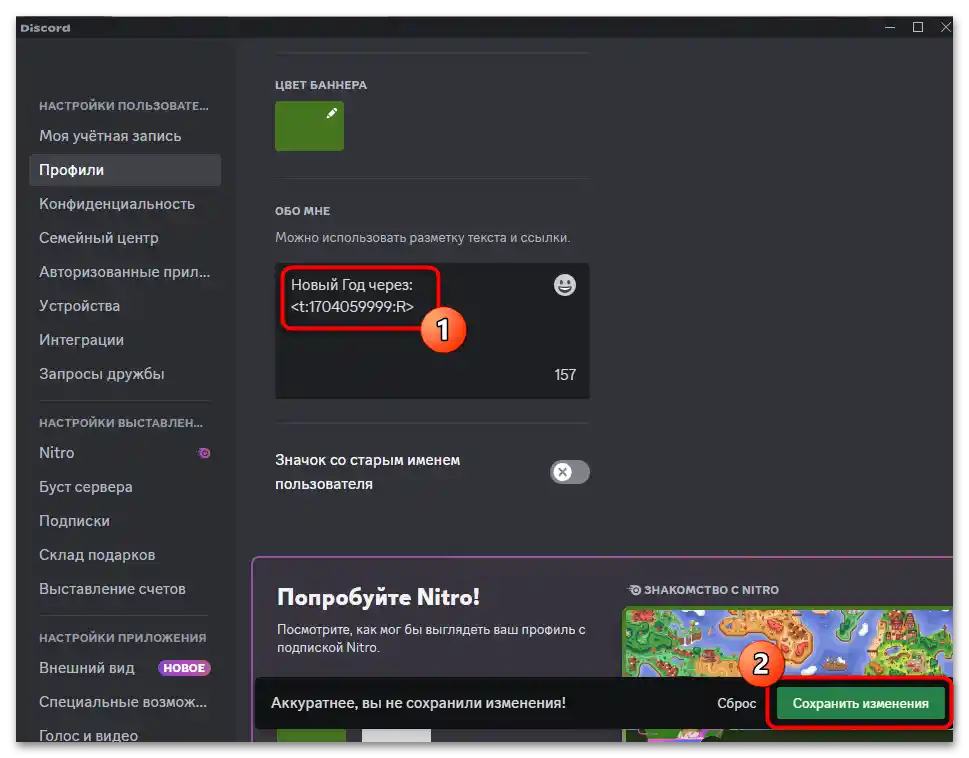
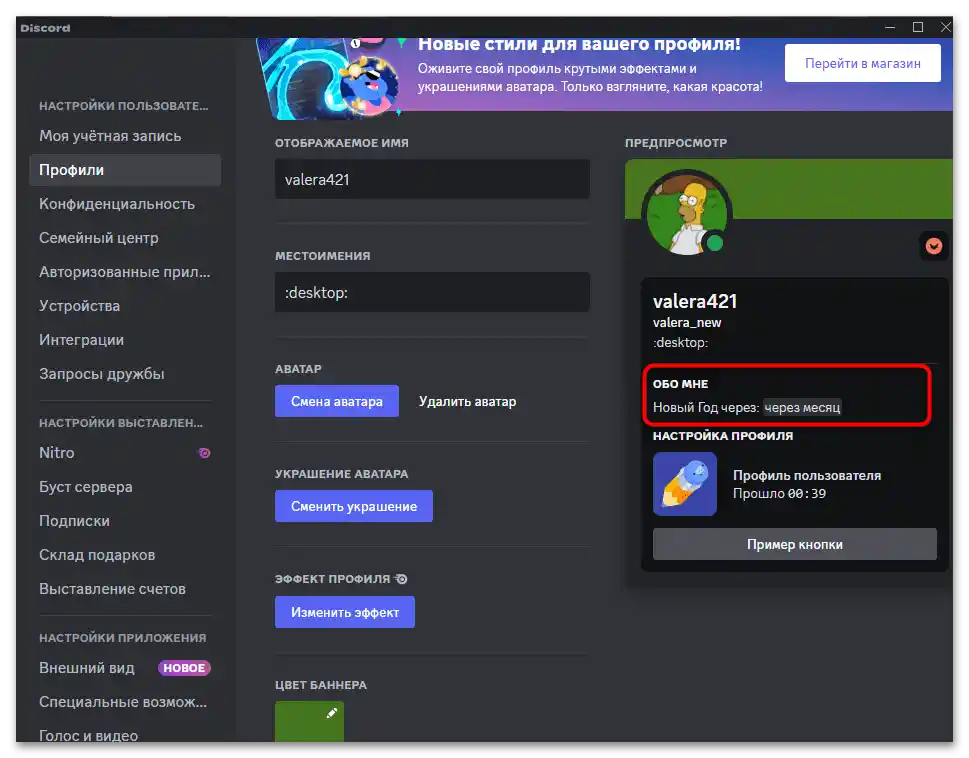
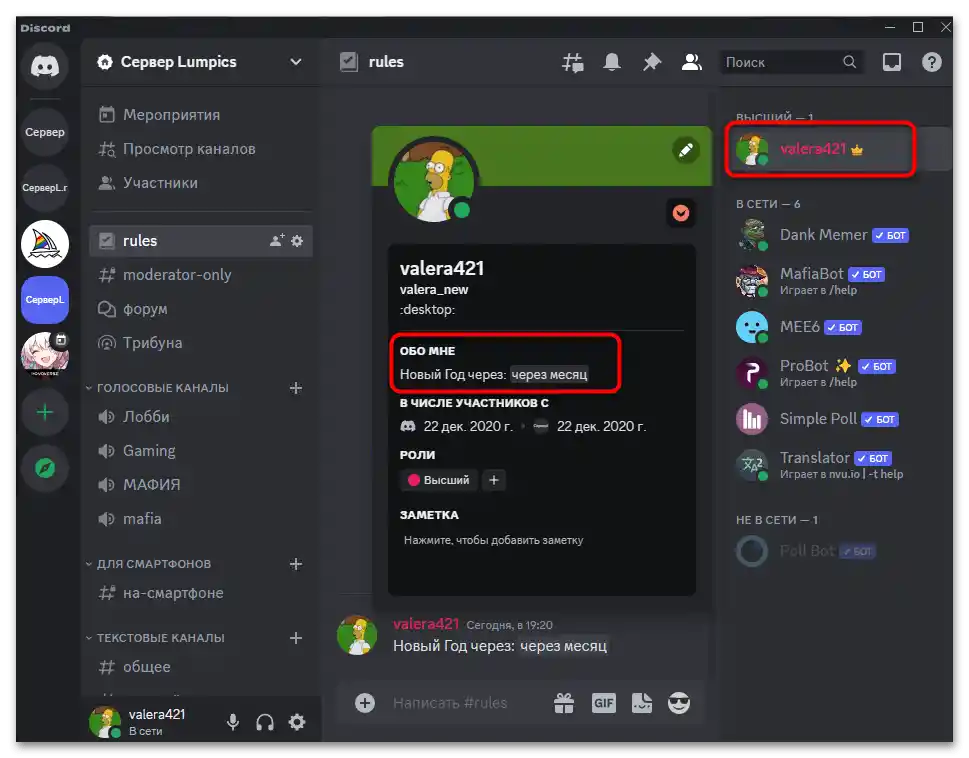
Opcija 2: Korištenje bota HammerTime
Opisani generator tajmera ima osobnog bota, pomoću kojeg možete kreirati poruke s tajmerom i objavljivati ih na svom serveru. Prednost njegove upotrebe je u tome što nećete morati svaki put odlaziti na stranicu, već će biti dovoljno unijeti jednu komandu, redom unoseći sve vremenske vrijednosti.
- Kliknite na gumb iznad da biste prešli na stranicu generatora. Pomaknite se prema dolje i kliknite na "HammerTime Bot".
- Bit ćete preusmjereni na standardnu stranicu za dodavanje bota na server.Odaberite svoju zajednicu i pritisnite gumb "Autorizirati".
- Potvrdite captcha-u i pričekajte poruku da je aplikacija uspješno dodana na vaš server.
- Web stranicu možete zatvoriti, a zatim idite na svoju zajednicu i provjerite ima li bota među članovima.
- Kliknite na njega lijevim klikom miša kako biste prikazali popis dostupnih komandi. Pređite mišem preko svake od njih i pročitajte opis. Ove komande koristit ćete za prikazivanje vremena ili tajmera do početka događaja.
- Recimo da uzmemo komandu
/in, koja omogućuje stvaranje tajmera u odnosu na trenutno vrijeme. Kada je objavite, odmah će se prikazati popis svih argumenata koje treba ispuniti. Počnite s "years", navodeći koliko godina od trenutnog datuma će se dogoditi događaj. - Nastavite tako unositi mjesece, dane, sate, minute i sekunde, a zatim odaberite tip prikaza datuma. Može se prikazivati samo dan, ili mjesec s godinom, ili isključivo vrijeme preostalo do događaja.
- Ostale parametre navedite prema vlastitim željama: želite li vidjeti tablicu s vremenom, dodatne emojije i prikaz zaglavlja poruke.
- Nakon slanja, rezultat će biti otprilike isti kao što je prikazano na sljedećem screenshotu. U bilo kojem trenutku možete koristiti komandu
/add, kako biste dodali vrijeme prethodno navedenom.
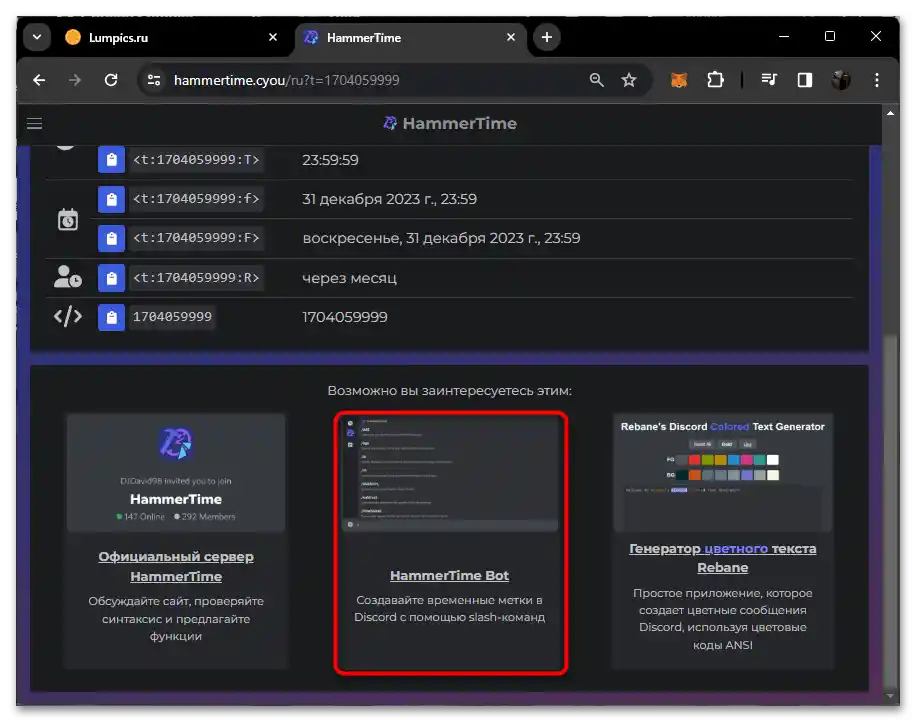
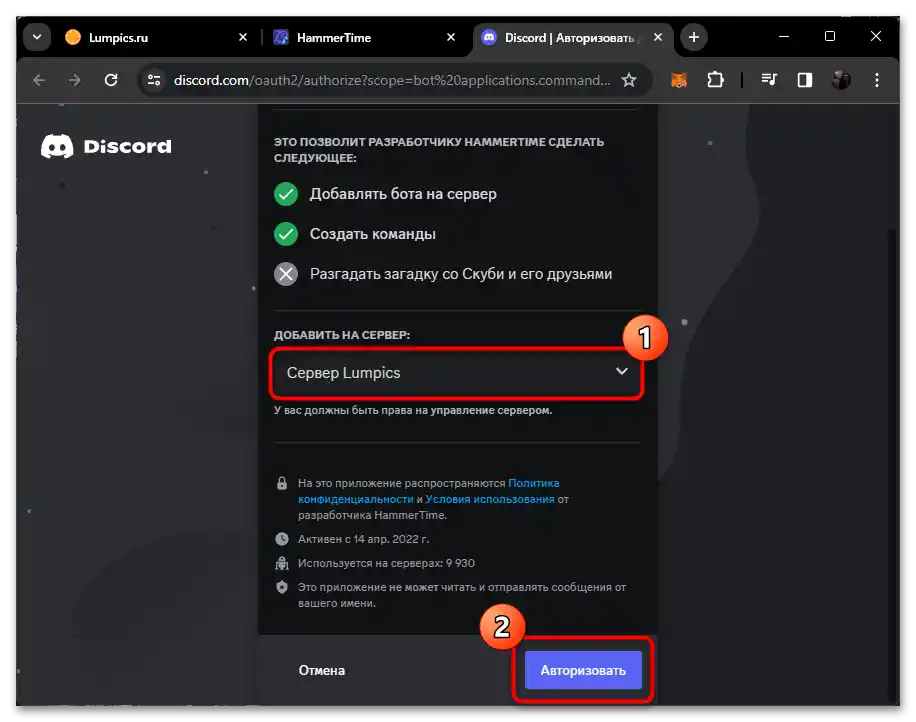
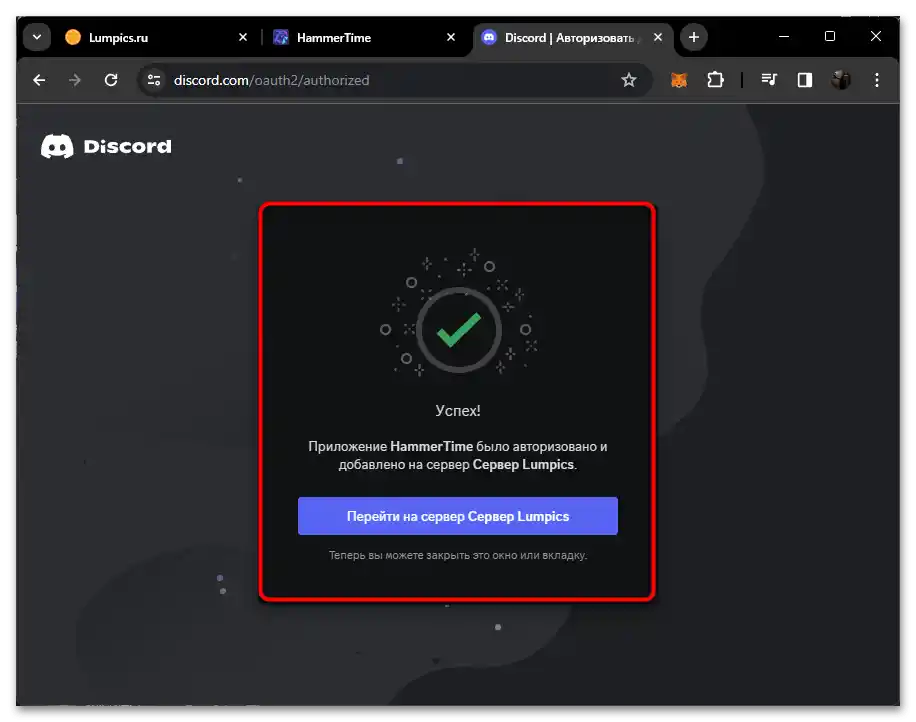
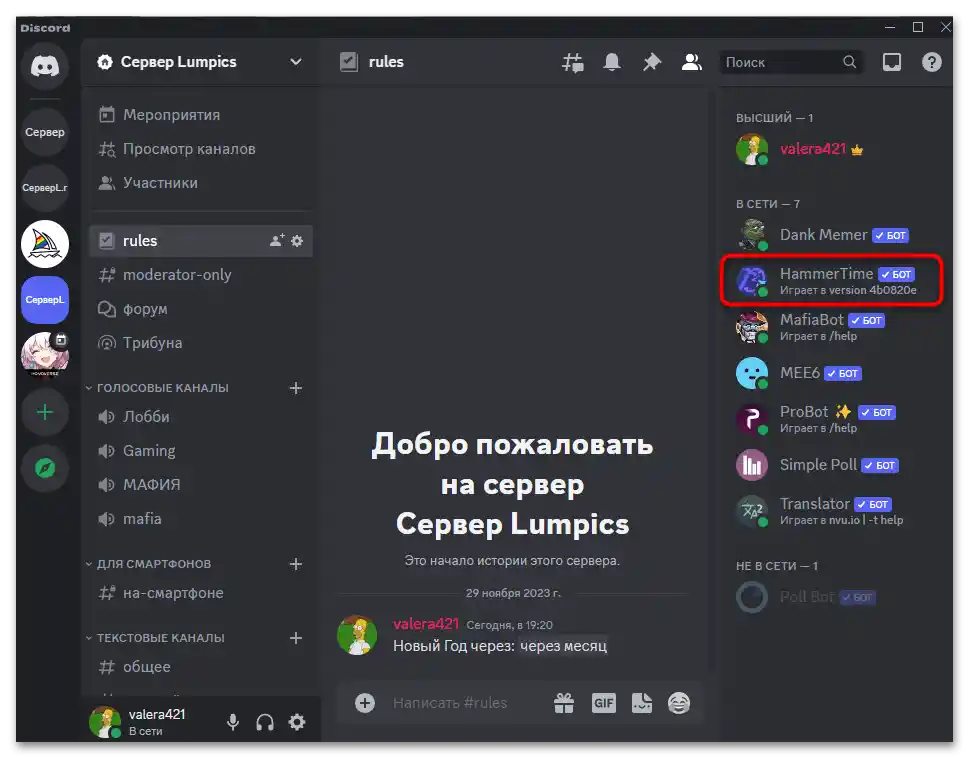
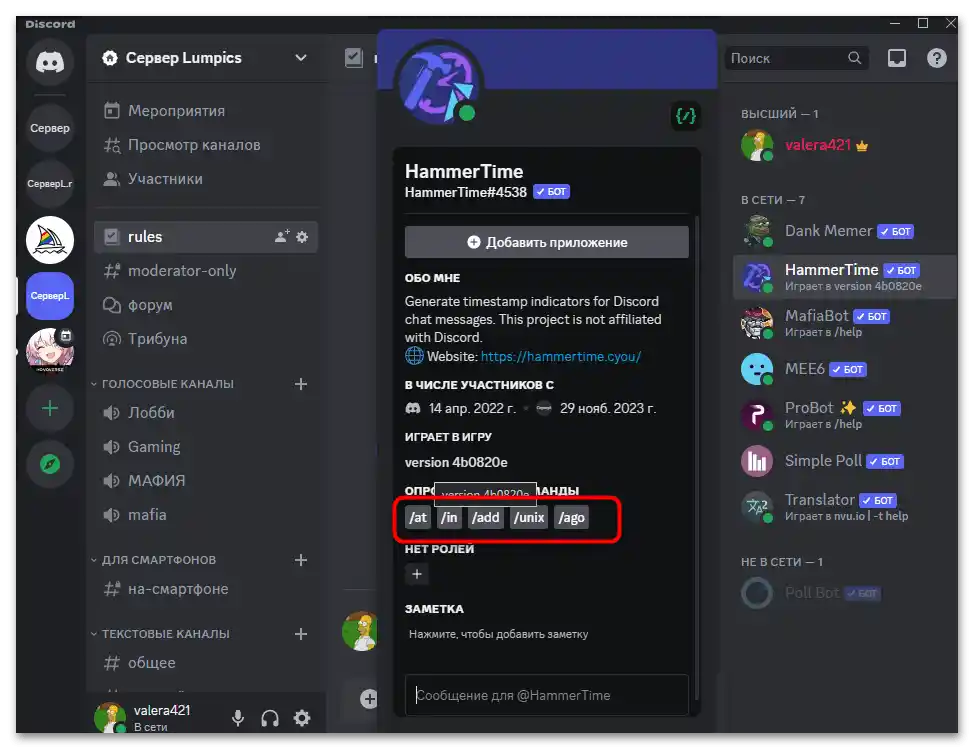
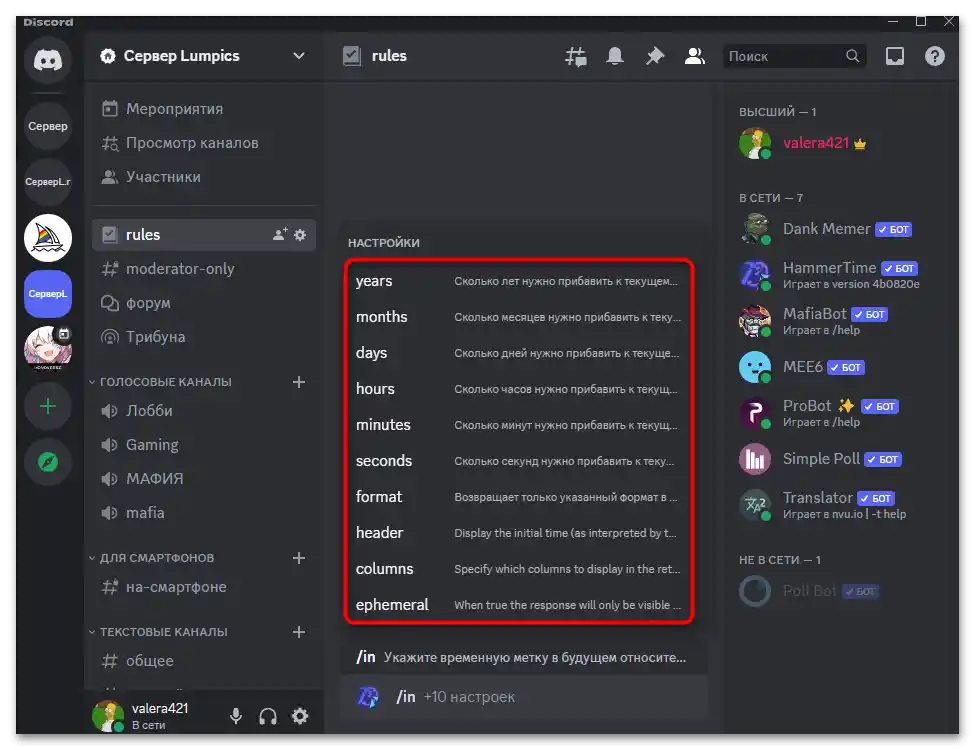
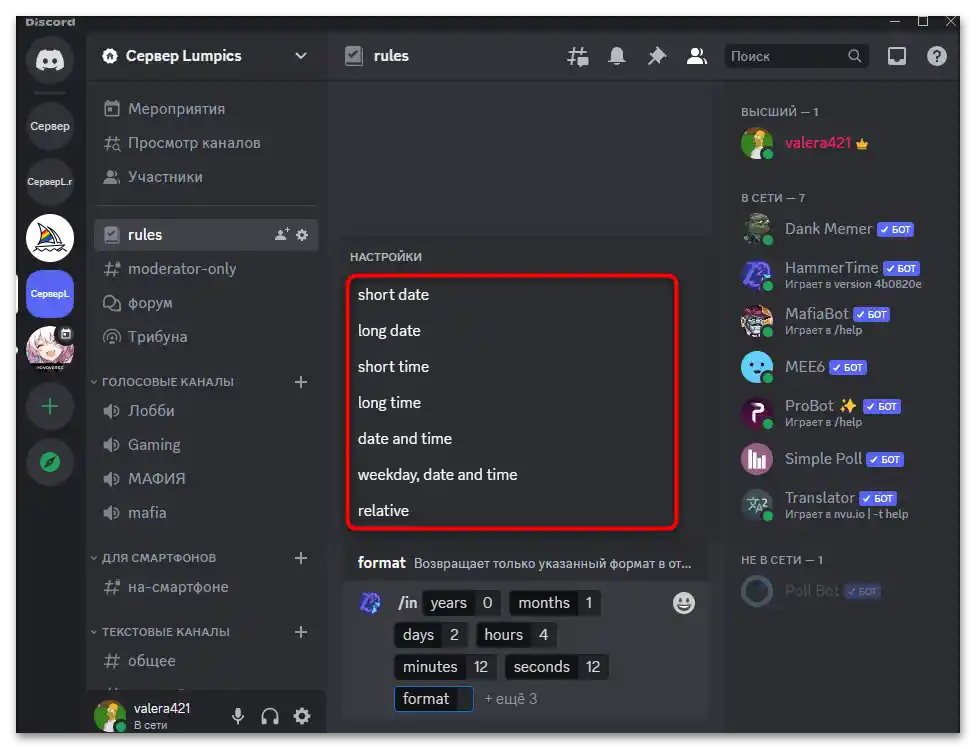
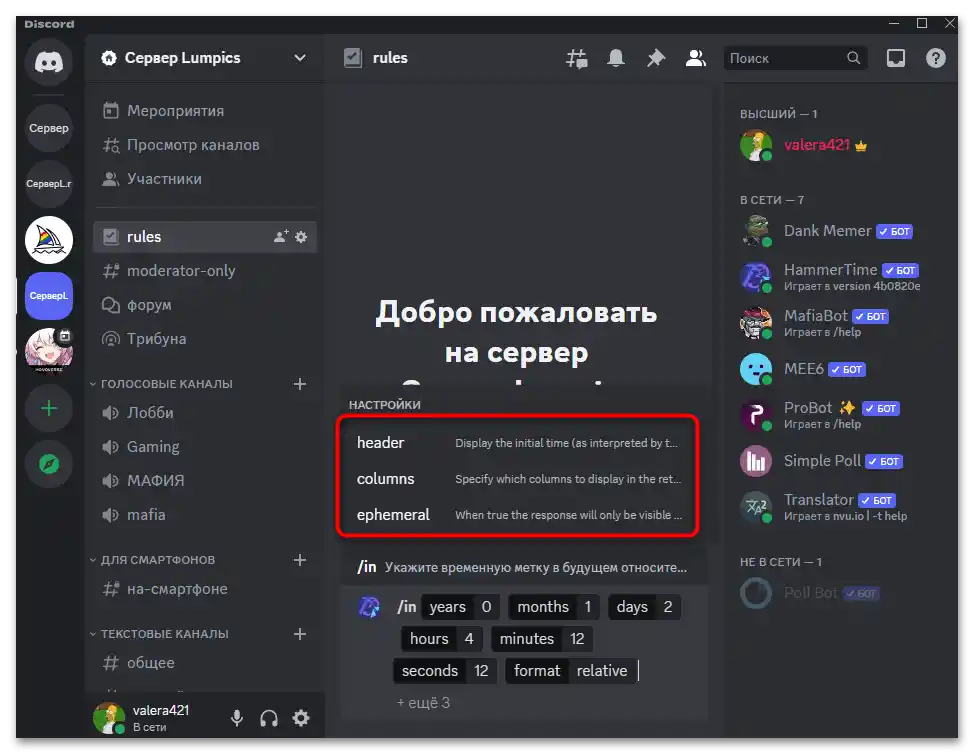
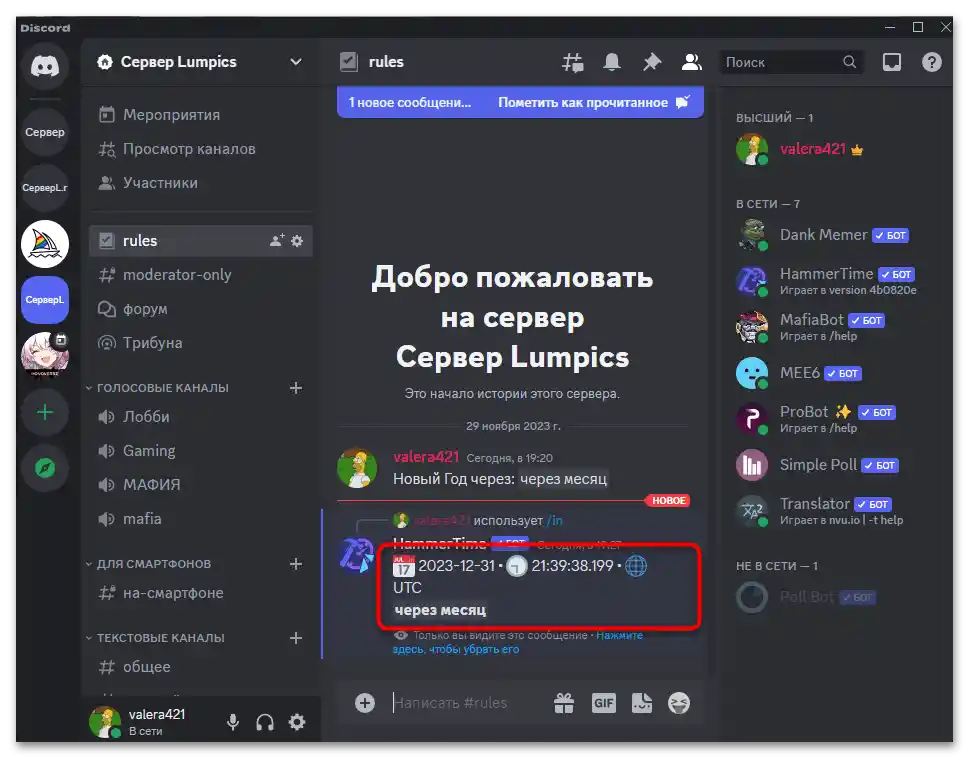
Opcija 3: Prikaz tajmera poziva
Ako se povezujete na glasovni kanal na serveru u Discordu, po defaultu nigdje nema oznake vremena koje ste već proveli u ovom pozivu. Problem rješava jednostavan plugin, o instalaciji kojeg ćemo govoriti u našoj sljedećoj uputi.
- Prvo instalirajte BetterDiscord, jer bez ove aplikacije nijedni plugin neće funkcionirati. Više informacija o ovoj temi pronaći ćete u posebnoj uputi na našoj web stranici putem donje poveznice.
Više: Kako instalirati BetterDiscord
- Sljedeći korak je pronalaženje potrebnog plugina, što je najlakše učiniti na istoj web stranici BetterDiscord.Za to idite na karticu "Plugins".
- Tajmer za pozive nalazi se na popisu omiljenih dodataka i prikazuje se na prvoj stranici, ali ga možete pronaći i ručno putem pretraživanja, upisivanjem "CallTimeCounter".
- Preuzmite datoteku s dodatkom i idite na mjesto gdje je spremljena.
- Koristite funkciju "Izreži, kako biste kopirali datoteku i prilikom sljedećeg lijepljenja je uklonili iz trenutnog direktorija, gdje nije potrebna.
- Sada je možete instalirati i postaviti. Ponovit ćemo, da biste to učinili, morate imati instaliran BetterDiscord, inače odjeljak s dodacima u postavkama jednostavno neće biti prisutan. Pokrenite klijent i kliknite na ikonu s zupčanikom kako biste otvorili postavke računa.
- S lijeve strane pronađite odjeljak "Plugins", idite u njega i upotrijebite gumb "Otvori mapu plugin".
- Bit ćete preusmjereni u direktorij u koji je potrebno instalirati sve dodatke za Discord, kako bi se prikazivali i ispravno funkcionirali. Dovoljno je samo zalijepiti prethodno kopiranu datoteku u ovu mapu.
- Sada se vratite u program i aktivirajte tajmer za glasovne kanale pomicanjem prekidača udesno.
- Povežite se s bilo kojim od kanala kako biste provjerili rad dodatka. Od prve sekunde počinje odbrojavanje, i uvijek ćete vidjeti vrijeme provedeno u komunikaciji. Nakon ponovnog povezivanja, tajmer se resetira.